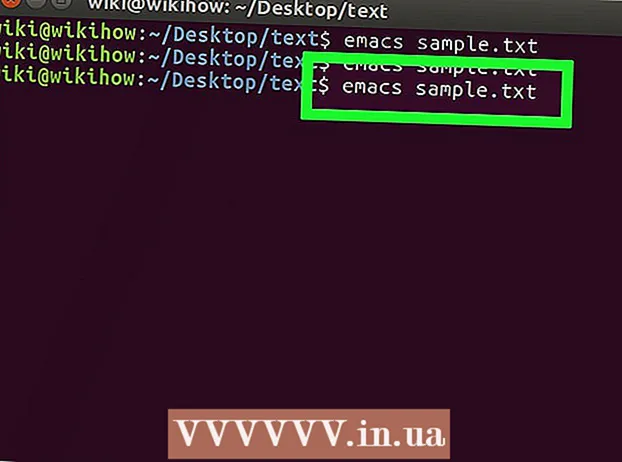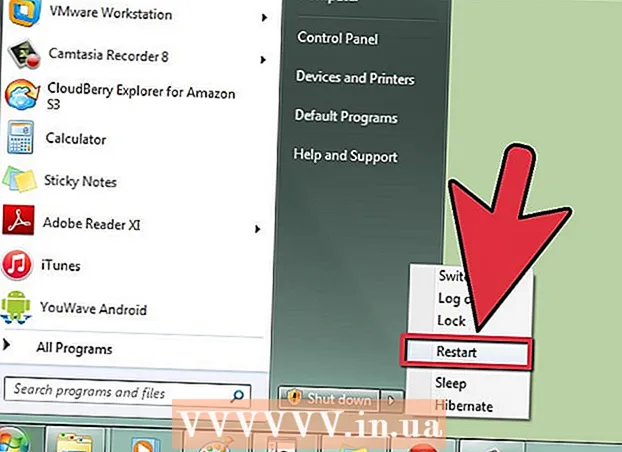Автор:
Laura McKinney
Жаратылган Күнү:
3 Апрель 2021
Жаңыртуу Күнү:
1 Июль 2024

Мазмун
Microsoft Office Excel маанилүү маалыматтарды камтыган таблицаларды жана диаграммаларды настройкалоо үчүн ар кандай функцияларды сунуш кылат. Программа ошондой эле бир нече файлдардагы жана жумуш барактарындагы маалыматтарды бириктирип, топтоонун натыйжалуу жолдорун сунуш кылат. Excelде консолидациялоонун жалпы ыкмаларына программанын формуласын же Pivot Table өзгөчөлүгүн колдонуп, жайгашкан жери боюнча, категория боюнча бириктирүү кирет. Келгиле, Excelде биригүүнү үйрөнөлү, ошондо сиздин маалыматыңыз башкы жумуш барагында көрүнүп турат жана отчет түзүшүңүз керек болгондо ага шилтеме берип туруңуз.
Кадамдар
4-ыкманын 1-ыкмасы: Excel таблицасында жайгашкан жери боюнча бириктирүү
Ар бир иш барагындагы маалыматтарды тизме катары көрсөтүү керек. Бардык бош тилкени жана сапты бирдей маалымат белгиси менен жок кылганыңызды текшериңиз.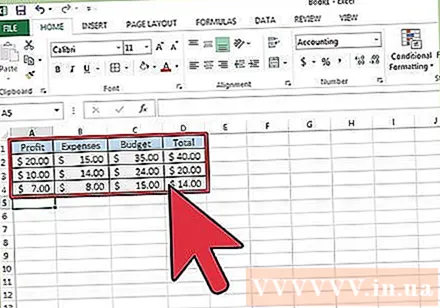
- Ар бир тилке диапазонун кошуп, иштөө барактарын бөлүү үчүн иреттеңиз. Эскертүү: Сиз консолидациялоону пландаштырган негизги иш барагына диапазондор кошулбашы керек.
- Формулалар өтмөгүн тандап, Атын аныктоо параметринин жанындагы ылдый жебени чыкылдатып, Атын аныктоо тандап, ар бир диапазонду бөлүп көрсөтүңүз (бул Exel версиясына жараша айырмаланышы мүмкүн). Андан кийин, Аты талаасына диапазондун атын киргизиңиз.
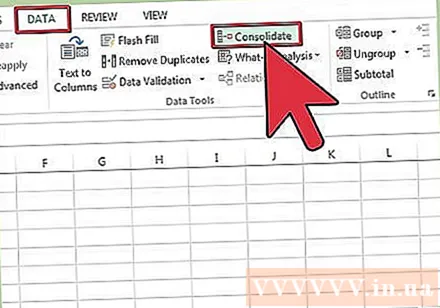
Excel маалыматтарын бириктирүүгө даярданыңыз. Кийинки бириктирилген маалыматтарды негизги иш барагына жайгаштыргыңыз келген сол жактагы жогорку уячаны чыкылдатыңыз.- Негизги иш барагындагы Берилиштер өтмөгүнө өтүп, андан соң Маалымат куралдары шаймандар тобун тандаңыз. Консолидацияны тандаңыз.
- Берилиштерди консолидациялоону орнотуу үчүн Функциялар панелиндеги кыскача функциянын кыскача өзгөчөлүгүнө мүмкүнчүлүк алыңыз.
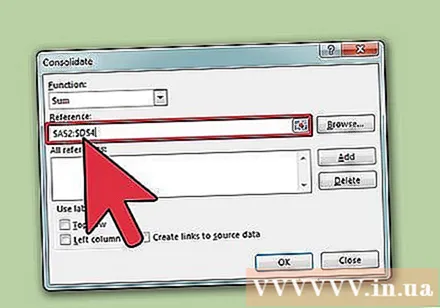
Жыйынтык Функция өзгөчөлүгүнө диапазондун атын киргизиңиз. Биригүү процессин баштоо үчүн Кошуу баскычын чыкылдатыңыз.
Бириктирилген дайындарды жаңыртыңыз. Маалымат булагын автоматтык түрдө жаңырткыңыз келсе, Маалымат булагынын шилтемелерин түзүү тандаңыз. Кол менен бириктирилгенден кийин дайындарды жаңырткыңыз келсе, бул кутучаны бош калтырыңыз. жарнама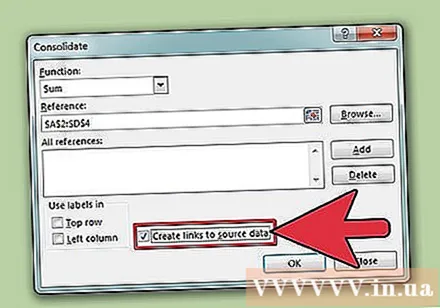
4-ыкманын 2-ыкмасы: Excel маалыматтарын бириктирүү үчүн нерсени аныктаңыз
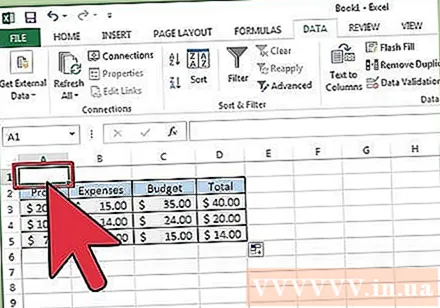
Маалыматтарды тизме форматында орнотуу үчүн, кадамдарды башында кайталаңыз. Негизги иш барагында, сиз бириктирилгенден кийин маалыматтарды жайгаштыргыңыз келген сол жактагы жогорку уячаны чыкылдатыңыз.
Маалымат куралдары тобуна өтүңүз. Берилиштер табулатурасын таап, андан кийин Консолидацияны чыкылдатыңыз. Маалыматтарды консолидациялоо үчүн Функциялар панелиндеги корутунду функциясын колдонуңуз. Ар бир диапазонго ат берип, андан кийин Кошууну чыкылдатып, биригүүнү аягына чыгарыңыз. Андан кийин, жогоруда айтылгандай бириктирилген маалыматты жаңыртуу үчүн, процессти кайталаңыз. жарнама
4-ыкманын 3-ыкмасы: Excel маалыматтарын бириктирүү үчүн формуланы колдонуңуз
Excelдин негизги иш барагынан баштаңыз. Excel дайындарын бириктирүү үчүн колдонгуңуз келген саптардын жана мамылардын этикеткаларын териңиз же көчүрүңүз.
Натыйжаларды бириктиргиңиз келген уячаны тандаңыз. Ар бир иш барагына, бириктирүү үчүн уячаларга шилтеме берген формуланы киргизиңиз. Маалыматты камтый турган биринчи уячага ушул сыяктуу формуланы киргизиңиз: = SUM (Бөлүм A! B2, B! D4, C! F8 бөлүмү). Бардык уячалардан Excelдин бардык маалыматтарын бириктирүү үчүн төмөнкү формуланы киргизесиз: = SUM (Бөлүм А: Бөлүм C! F8)
4-ыкманын 4-ыкмасы: Пивотоктук өзгөчөлүккө кирүү
Пивотоктук отчет түзүү. Бул өзгөчөлүк, керектүү нерселерди иретке келтирүү мүмкүнчүлүгү менен Excel маалыматтарын бир нече диапазондон топтоого мүмкүндүк берет.
- PivotTable жана PivotChart чеберин ачуу үчүн Alt + D + P баскычтарын басыңыз. Бир нече бириктирүү диапазонун тандап, андан кийинкисин чыкылдатыңыз.
- "Мен баракча талааларын жаратам" командасын тандап, Кийинкини чыкылдатыңыз.
- Жумуш барагында диалог кутучасын жашыруу үчүн Диалогду жыйноо диалог терезесине өтүңүз. Жумуш барагынан уячалар диапазонун тандап> Диалогду кеңейтүү> Кошуу. Баракча талаасы астына 0 санын киргизип, Кийинкисин чыкылдатыңыз.
- PivotTable отчетун түзүү үчүн иш барагынан жайгашкан жерди тандап, андан кийин Аяктоону чыкылдатыңыз.
Кеңеш
- PivotTable параметринин жардамы менен, сиз бир гана баракча, көптөгөн барактар же маалымат талаалары жок Excel иш барагына каршы маалыматтарды бириктирүү үчүн колдоно аласыз.